- Avtor Jason Gerald [email protected].
- Public 2024-01-19 22:14.
- Nazadnje spremenjeno 2025-01-23 12:44.
Ta wikiHow vas uči, kako izklopite prebrana sporočila, ki nekomu sporočijo, da ste prebrali njihova sporočila v WhatsAppu. Prebranih sporočil v skupinskem klepetu ne morete izklopiti.
Korak
1. način od 2: Na iPhoneu
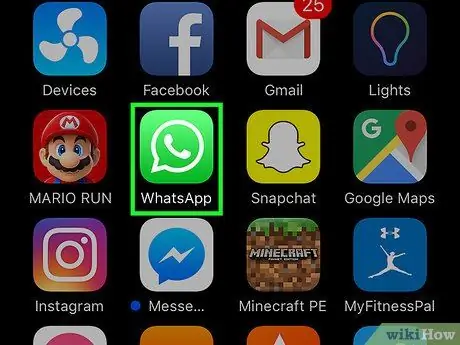
Korak 1. Zaženite WhatsApp
Ikona je zelena s telefonom in belim mehurčkom za pogovor na sredini.
Če prvič uporabljate WhatsApp, morate najprej nastaviti WhatsApp
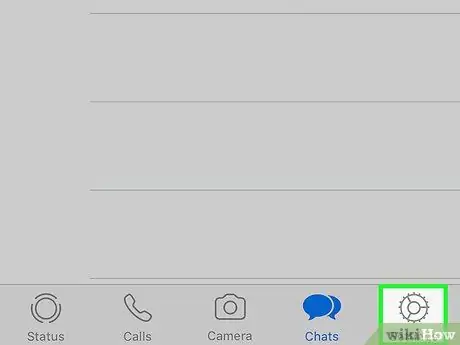
Korak 2. Dotaknite se Nastavitve v spodnjem desnem kotu
Ko WhatsApp odpre pogovor, se najprej dotaknite gumba Nazaj v zgornjem levem kotu
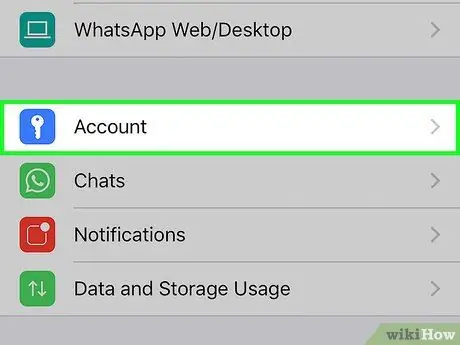
Korak 3. Dotaknite se Računi
Ta možnost je na vrhu strani.
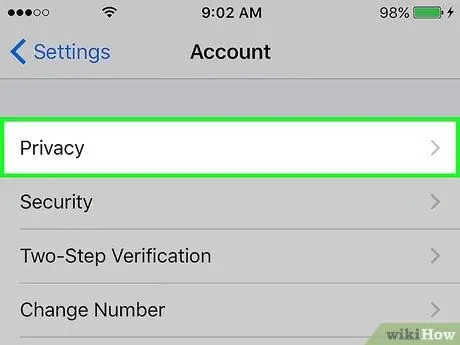
Korak 4. Dotaknite se možnosti Zasebnost, ki je na vrhu strani »Račun«
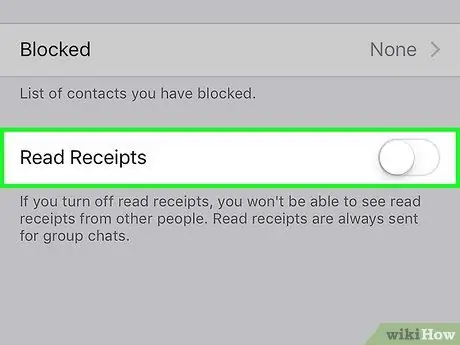
Korak 5. Povlecite potrdila o branju v položaj »Izklop« (levo)
To je zeleni gumb na dnu zaslona. Če povlečete v levo, bo prebrano sporočilo onemogočeno v pogovorih brez skupine. S tem preprečite, da bi se v klepetu pojavilo modro sporočilo.
Če je gumb bel, pomeni, da je opozorilo o prebranem sporočilu uspešno deaktivirano
Metoda 2 od 2: V sistemu Android
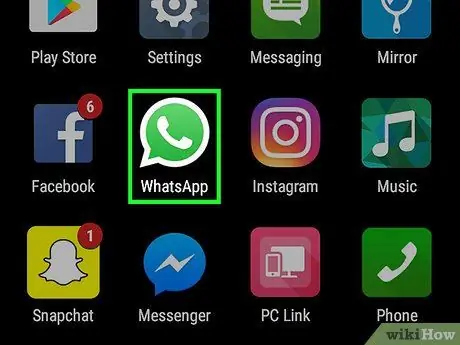
Korak 1. Zaženite WhatsApp
Ikona je zelena s telefonom in belim mehurčkom za pogovor na sredini.
Če prvič uporabljate WhatsApp, morate najprej nastaviti WhatsApp
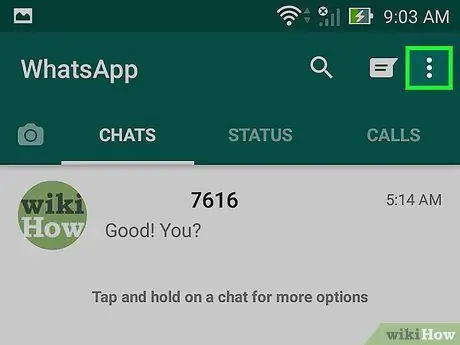
Korak 2. Dotaknite se
Gumb je v zgornjem desnem kotu.
Ko WhatsApp odpre pogovor, se najprej dotaknite gumba Nazaj v zgornjem levem kotu
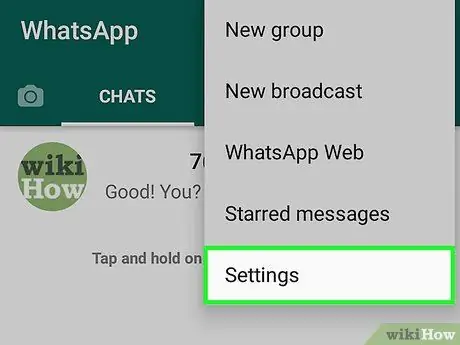
Korak 3. Dotaknite se Nastavitve
Tukaj je na dnu spustnega menija.
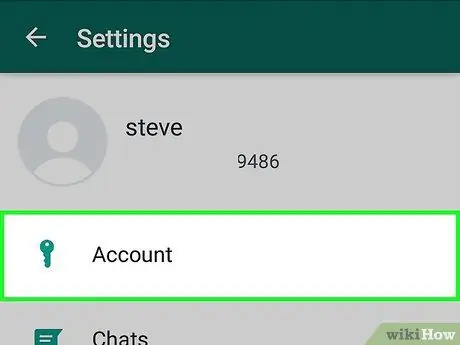
Korak 4. Dotaknite se Računi
To je na vrhu strani.
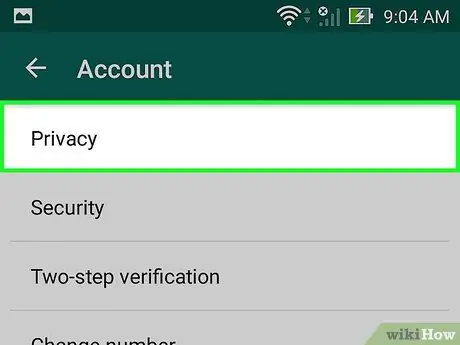
Korak 5. Dotaknite se možnosti Zasebnost, ki je na vrhu strani »Račun«
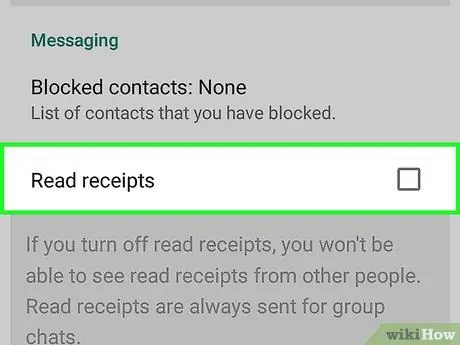
Korak 6. Dotaknite se potrditvenega polja desno od Potrdila o branju
Ta možnost je na dnu strani. Če počistite polje Preberite potrdila, prebrana sporočila bodo onemogočena v pogovorih brez skupine. Poleg tega se zaradi tega dejanja v klepetu ne prikaže modra kljukica »Sporočilo vidno«.






